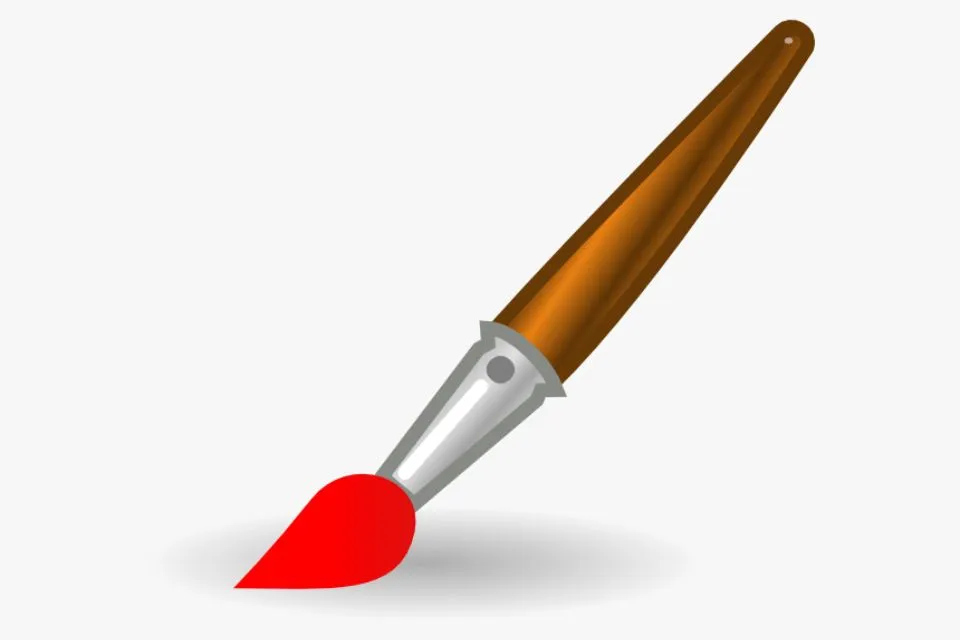Adobe Photoshop bietet eine Reihe von Mal- und Farbbearbeitungswerkzeugen. Das Bleistift- und Pinselwerkzeug Photoshop bietet ein traditionelles Zeichenerlebnis, indem es Pigmente mit strichartigen Bewegungen aufträgt. Vorhandene Farben im Bild können mit den Werkzeugen Radiergummi, Weichzeichnen und Verwischen geändert werden. Mit den Optionen in der Leiste für jedes Werkzeug können Sie die angewendeten Farben anpassen und voreingestellte Pinselspitzen auswählen.
Erfahren Sie, wie Sie das Pinselwerkzeug Photoshop mit Adobe verwenden.
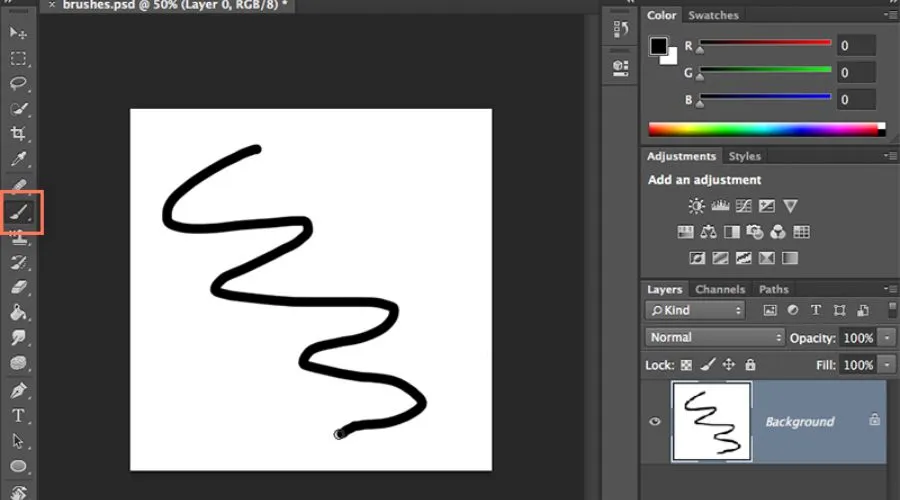
Nutzung der Pinselwerkzeug Photoshop ist ganz einfach. Sie können das Pinselwerkzeug ganz einfach in wenigen Schritten verwenden.
Schritt eins: Öffnen Sie ein Bild oder Dokument in Photoshop.
Schritt zwei: Wählen Sie das Pinselwerkzeug Photoshop aus der Symbolleiste, die sich auf der linken Seite des Programms befindet.
Wenn Sie das Pinsel-Werkzeug nicht in der Symbolleiste finden, versuchen Sie, das Bleistift-Werkzeug gedrückt zu halten, um auf das Dropdown-Menü zuzugreifen, und wählen Sie das Pinsel-Werkzeug aus. Sie können das Pinsel-Werkzeug auch aufrufen, indem Sie B eingeben
Schritt drei: Wenn Sie das Pinselwerkzeug auswählen, klicken Sie mit der linken Maustaste auf das Bild oder Dokument und ziehen Sie es zum Malen. Das ist alles, was Sie für die Verwendung des Pinselwerkzeugs benötigen.
Anleitung zu verschiedenen Optionen im Pinselwerkzeug Photoshop

Bevor Sie mit dem Photoshop-Pinselwerkzeug arbeiten. Es ist wichtig, die von Adobe angebotene Option zu verstehen. Sie können das leicht verstehen Pinseloption indem Sie es in der Optionsleiste festlegen. Einige Optionen, die Sie kennen sollten, sind:
- Pinselgröße: Mit dieser Eigenschaft des Pinselwerkzeugs können Sie Ihre anpassen Pinselgröße Ihren Anforderungen entsprechend. Um die Pinselgröße zu ändern, klicken Sie auf den Pinsel und wählen Sie das Dropdown-Menü aus. Oder klicken Sie mit der rechten Maustaste auf das Bild oder Dokument. Ein Popup wird angezeigt. Sie können die Schiebeoption verschieben, um den Pinsel zu vergrößern oder zu verkleinern, oder Sie können den gewünschten Wert in das Eingabefeld eingeben.
- Bürstenhärte: Bürstenhärte bezieht sich auf die Stärke Ihres Pinsels beim Malen, der verwendet werden kann, um ein scharfkantiges, hartes Finish oder ein weicheres, weicheres Finish zu erzielen. Mit dem zweiten Schieberegler im selben Dropdown-Menü mit der Bezeichnung „Härte“ können wir die Pinselhärte anpassen.
- Pinselliste: Das Dropdown-Menü in Photoshop bietet eine Reihe von Pinseln, z. B. das Photoshop-Werkzeug „Kanten verfeinern“, das zur Verwendung verfügbar ist und Ihnen je nach Bedarf mehrere Optionen zur Auswahl bietet.
- Pinseleinstellungen: Das nächste Symbol nach dem Dropdown-Menü für die Pinselauswahl ist das Pinseleinstellungen, mit dem Sie den Pinsel wechseln und optimieren können, um den gewünschten Effekt für unser Kunstwerk zu erzielen. Mit dieser Einstellung können Sie Größe, Form, Deckkraft und andere Eigenschaften des Pinsels ändern.
- Deckkraft des Pinsels: Die Opazität Mit dem Schieberegler können Sie den Grad der Sichtbarkeit Ihrer Pinselspuren regulieren. Sie können die Deckkraft von 0% bis 100% anpassen, mit maximaler Sichtbarkeit bei 100% und minimaler Sichtbarkeit bei 0%.
- Pinselfluss: Die Fähigkeit, Farbe durch einen Pinsel zu verteilen, wird als Fluss bezeichnet. Bei hohem Durchfluss werden wahrscheinlich viele Farben verdrängt, was zu Unordnung führen kann. Um dies zu verhindern, sollten Sie die Durchflussrate reduzieren, die auf einen Wert zwischen 0-100% eingestellt oder mit einem Schieberegler angepasst werden kann.
Strichglättung des Pinselwerkzeugs Photoshop
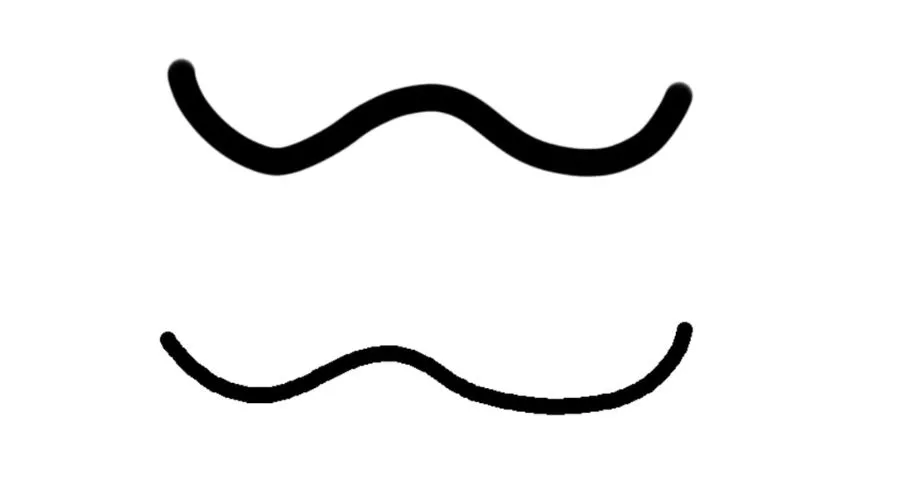
Bei Verwendung des Heilpinsel-Werkzeugs Photoshop, des Pinsels, des Bleistifts, des Mischpinsels oder des Radiergummis können Benutzer die anpassen Glättungseinstellung (Bereich von 0-100) in der Optionsleiste. Höhere Werte wenden eine zunehmende intelligente Glättung auf die Striche an. Es gibt auch ein optionales Zahnradsymbol, mit dem Sie einen oder mehrere Strichglättungsmodi aktivieren können.
- Saitenspannungsmodus: Es wird nur gemalt, wenn die Saite fest gezogen ist. Und wenn sich der Cursor innerhalb des Unschärferadius bewegt, bleibt keine Markierung zurück.
- Beim Strich aufholen: Ermöglicht dem Pinselwerkzeug Photoshop, mit dem Cursor Schritt zu halten, wenn Sie während des Strichs eine Pause einlegen. Wenn dieser Modus deaktiviert ist, wird keine Farbe aufgetragen, sobald die Cursorbewegung gestoppt wird.
- Beim Loslassen beenden: Beenden Sie den Strich vom letzten Farbfleck bis zu dem Punkt, an dem Sie die Maus/den Stift loslassen.
- Zoomanpassung: Reduziert ruckartige Striche durch Änderung der Glättung. Wenn Sie das Dokument vergrößern, nimmt die Glättung ab; Beim Herauszoomen nimmt die Glättung zu.
Abschluss
Verwendung der Pinselwerkzeug Photoshop kann ein sein einfache Aufgabe mit diesem Leitfaden von Trendkult. Diese Anleitung kann Ihnen dabei helfen, die Aufgabe einwandfrei auszuführen, und ermöglicht Ihnen außerdem, eine Sammlung von Pinseloptionen als Voreinstellung zu speichern, um einen einfachen Zugriff auf die häufig verwendeten Pinseleigenschaften zu ermöglichen. Photoshop bietet mehrere Beispiel-Pinselvorgaben, mit denen Sie beginnen und die Sie anschließend anpassen können, um neue Effekte zu erzielen. Es gibt auch viele andere einzigartige Pinselvoreinstellungen, die im Internet heruntergeladen werden können.